Bra rutiner för lagring
Med olika datorprogram sker lagring i princip på samma sätt, fast lagringsfönstret kan se olika ut beroende på program. Men oberoende av om du lagrar filer på en nätserver eller på hårdskivan på din hemdator kan du dra nytta av följande råd (exemplen på denna sida är från Windows 7).
- Skapa en tydlig mappstruktur för dina filer så att du senare kan hitta dem lätt.
- Ändra namn på filer med orediga namn: välj filen du ska namnge, klicka på den med den sekundära musknappen och välj Rename (Ändra namn).
- Ordna in alla filer i sina korrekta mappar och se över din mappstruktur då och då. Glöm inte att göra säkerhetskopior av dina filer!
- Radera filer du inte behöver mera.Om du inte raderar filer ibland blir det allt svårare att hitta viktiga filer med tiden.
- Ställ in den automatiska lagringen i programmen du använder.
Betydelsen av en tydlig mappstruktur
Det lönar sig att planera mappstrukturen noggrant, vare sig du lagrar dina filer på din egen hårdskiva, ett USB-minne eller på ett datornät, för det kan vara svårt att hitta något om mappstrukturen är oredig. Det blir också svårt att göra säkerhetskopior eller flytta filer till en annan dator om filerna är mycket spridda.
Skapa ditt mappsystem så att det finns en mapp på din hårdskiva. Skapa olika undermappar för olika datatyper under den. Dela upp undermapparna i flera undermappar. Ett exempel:
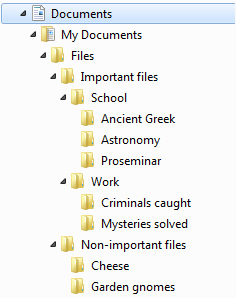
Att skapa mappar
Med hjälp av mappar kan du hålla reda på filerna på din dator. Med Windows skapar du en ny mapp på följande sätt:
- Gå till menyn Documents (Dokument) via Startmenyn och gå till skivenheten där du vill skapa en ny mapp. Beroende på operativsystem kan du även finna en liknande ikon på ditt skrivbord, via vilken du också kommer åt att bläddra dina mappar och filer på din dator.
- Klicka med den sekundära musknappen i någon tom del av fönstret och välj med den primär musknappen File (Arkiv) i snabbmenyn som öppnas, sedan New (Ny), och sedan Folder (Mapp).
- En ny mapp kommer att synas i fönstret. Namnet på mappen är målat blått.

- Nu kan du skriva namnet på mappen direkt.
- Godkänn med Enter-tangenten.

Du kan öppna den nya mappen genom att dubbelklicka den och skapa flera undermappar inuti den på samma sätt.
Du kan också skapa en mapp med hjälp av den sekundära musknappen: klicka på ett tomt område i fönstret och välj New (Ny) och sedan Folder (Mapp) från snabbmenyn som öppnas.
Ändra namn
Med de flesta operativsystem kan du ändra namnet på filer och mappar oberoende av vilket lagringsmedium som har använts. Observera dock att det oftast inte går att ändra namnet på filer som finns på skrivskyddade CD- och DVD-skivor. Med Windows-operativsystemet ändrar du namnet på filer och mappar på följande sätt:
- Gå till menyn Documents (Dokument) via Startmenyn och gå till skivenheten där du vill nämna om en mapp eller fil.
- Klicka en gång på filen eller mappen med den sekundära musknappen.
- I snabbmenyn som öppnas, välj Rename (Ändra namn), enligt bilden nedan:
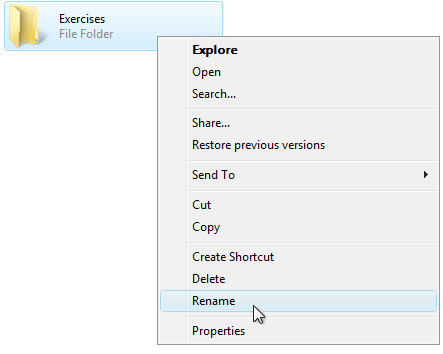
- Programmet målar automatiskt filnamnet (blått) som tecken att du kan skriva ett nytt namn. Skriv det nya namnet och godkänn med Enter eller genom att klicka en gång någonstans utanför ikonen.
Du kan också ändra namn på en fil eller mapp såhär: klicka på namnet en gång med musen, vänta en stund, och klicka sedan på nytt. Nu är namnet klart att modifieras och du kan skriva det nya namnet. Godkänn med Enter.
Flytta och kopiera
Du kan flytta (Move) eller kopiera (Copy) mappar och filer till ett annat ställe. I följande exempel flyttar vi en mapp:
- Klicka med den sekundära musknappen på mappen som ska flyttas.
- Klicka på Cut (Klipp) med den primära musknappen i snabbmenyn som öppnas.
- Öppna den mapp dit du vill flytta mappen ifråga.
- Klicka på något tomt område i fönstret med den sekundära musknappen och sedan på Paste (Klistra) med den primära musknappen.
Observera att om du klipper bort (Cut) ett objekt tas det bort från sin ursprungliga placering. Om du kopierar (Copy) den blir den ursprungliga filen kvar.
Radera
Mappar och filer kan oftast raderas på samma sätt. Om du vill radera en mapp eller fil i Windows-omgivningen, gör det på följande sätt:
- Välj filen eller mappen som ska raderas.
- Tryck på Delete-tangenten på tangentbordet.
- Programmet visar ett konfirmationsfönster. Klicka på Yes (Ja).
Ta i beaktande att om du raderar en mapp så raderas samtidigt alla undermappar och filer i den. Var försiktig med raderingskommandot!
Lagring på en arbetsstations hårdskiva
Det är mycket lätt att lagra filer på en arbetsstations hårdskiva, men det är därför du bör ta i beaktande vissa problematiska omständigheter med att lagra på hårdskivan. Omständigheterna är bl.a.:
- eftersom det är lätt att lagra en stor mängd filer på arbetsstationens hårdskiva är det många användare som inte ids radera onödiga filer någonsin. Det blir med tiden problematiskt att göra säkerhetskopior av en allt större mängd data om du inte raderar onödiga filer ibland.
- Filerna som finns lagrade på hårdskivan kann försvinna på ett ögonblick om datorn t.ex. blir infekterad av ett virus. Hårdskivornas livslängd är också begränsat, så lita inte blint på att din hårdskiva ska fungera! Kom ihåg att göra säkerhetskopior på t.ex. en DVD-skiva nu och då.
- Om du lagrar sensitivt material på en dator med många användare – t.ex. i C:temp-mappen – kan personer som använder datorn efter dig komma åt dessa filer.
- Filer som du raderar från hårdskivan överförs oftast till operativsystemets papperskorg (soptunna i Mac OS). Kom alltså ihåg att tömma papperskorgen om du inte vill att andra användare kan läsa dina filer (läs mera om papperskorgar)!

